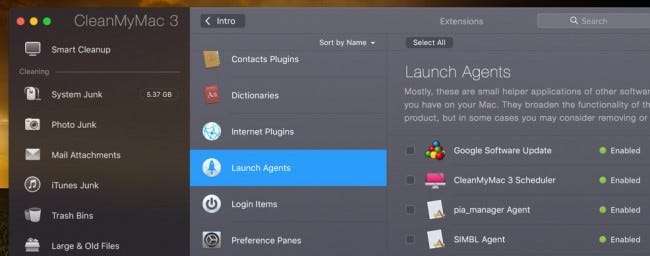מחשבי מקינטוש יכולים להופיע לאט לאט. אם נראה שה- Mac שלך פועל לאט יותר ממה שהוא אמור, מגוון הטיפים כאן יעזרו לך לזהות ולתקן את הבעיה. כמו במחשב Windows , ישנן סיבות רבות לכך שמק מק יכול להיות איטי.
התרחק מתוכניות שמבטיחות "לייעל" את ה- Mac שלך ולגרום לו לרוץ מהר יותר. תוכניות "ניקוי" מסוימות - כמו גרסת ה- Mac של CCleaner - יכולות להסיר קבצים זמניים ולפנות מקום, אך הן לא יגרמו לביצועים מהירים יותר של המק שלך.
מצא תהליכים רעבים למשאבים
קָשׁוּר: כיצד לאלץ יישומים להפסיק ב- Mac שלך כאשר הם אינם מגיבים
השתמש בצג הפעילות - כמו מנהל המשימות ב- Windows - כדי להציג את התהליכים הפועלים שלך ולמצוא כאלה שזוללים יותר מדי משאבים. כדי להפעיל אותו, לחץ על Command + Space כדי לפתוח חיפוש זרקור , הקלד Monitor Monitor ולחץ על Enter.
לחץ על הכותרת "% CPU" כדי למיין לפי השימוש במעבד ולראות את היישומים והתהליכים הפועלים באמצעות המעבד הרב ביותר. במקרים מסוימים, ייתכן שיש יישום בורח יחיד המשתמש במעבד 99% שתרצה לסיים. ל בכוח להפסיק תהליך בחר אותו בלחיצה עליו ולחץ על כפתור ה- X בסרגל הכלים. ודא שאתה לא מפסיק לתהליך שעושה משהו חשוב. אתה תמיד יכול לנסות לסגור תחילה אפליקציה רעבת משאבים בדרך הרגילה.
אם זה לא עובד, לחץ על תפריט "תצוגה" ובחר "כל התהליכים" כדי לראות את כל התהליכים הפועלים ב- Mac שלך. אתה יכול גם ללחוץ על החלק הזיכרון - תהליך באמצעות כמות גדולה של זיכרון עלול לגרום להאטה ב- Mac שלך. נסה גם את הקטע "דיסק" - תהליך שמשתמש בכבדות בדיסק יכול גם לגרום להאטת ה- Mac שלך.
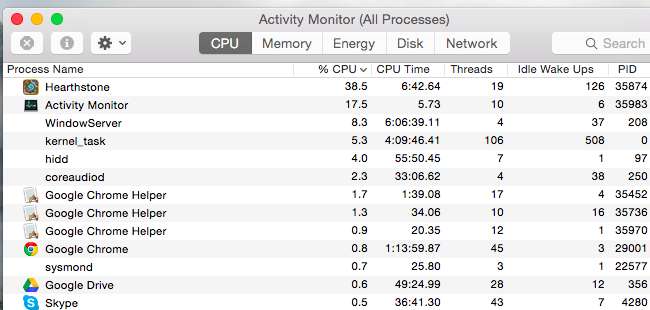
סגור יישומים
Mac OS X אוהב להשאיר יישומים פועלים על המזח. אפילו לחיצה על כפתור ה- "X" האדום בחלון יישום לא תסגור אותו - הוא יישאר פועל ברקע. ברוב המקרים, זו לא בעיה גדולה. עם זאת, אם נראה שה- Mac שלך פועל לאט, ייתכן שתסגור חלק מהיישומים הללו.
חפש את היישומים המסומנים בנקודה על המזח שלך, לחץ באמצעות לחצן העכבר הימני או לחץ Ctrl ולחץ על הסמלים שלהם ובחר "צא".
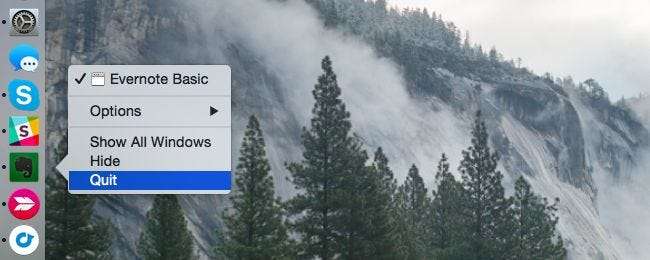
גזום תוכניות הפעלה
קָשׁוּר: Mac OS X: שנה אילו אפליקציות יתחילו אוטומטית בכניסה
אם ה- Mac שלך איטי לאחר הכניסה, ייתכן שיש בו יותר מדי תוכניות הפעלה.
ל לנהל תוכניות הפעלה , פתח את חלון העדפות המערכת על ידי לחיצה על סמל התפריט של Apple ובחירת "העדפות מערכת". לחץ על הסמל "משתמשים וקבוצות", בחר את חשבון המשתמש הנוכחי שלך ולחץ על "פריטי התחברות". בטל את הסימון של יישומים שאינך רוצה להתחיל כשאתה מתחבר.
אם תרצה לבצע תוכנית באופן אוטומטי כאשר אתה נכנס ל- Mac שלך, גרור ושחרר אותה לרשימה זו או לחץ על כפתור "+" בתחתית הרשימה והוסף אותה.
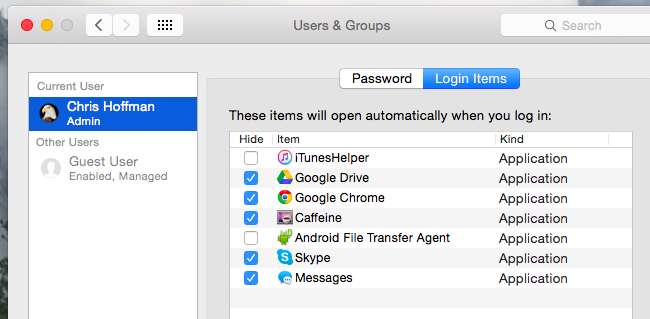
ניקוי סוכני השקה
אחת התכונות הנסתרות ב CleanMyMac 3 היא שהיא יכולה לנקות את סוכני ההשקה, שהם יישומי עוזר זעירים שרצים בסתר ברקע ומתחילים תוכנות אחרות באופן אוטומטי בלי שתדעו. אם כל הזמן יש לך טונות של דברים שאתה לא זוכר שהתחלת, ייתכן שיש לך בעיה של Agent Agent.
פשוט הורד והפעל CleanMyMac 3 ואז נכנס לתוספים -> הפעל סוכנים כדי לנקות את הזבל.
צמצמו את השקיפות והאנימציות
קָשׁוּר: כיצד להשבית את שקיפות החלונות ב- macOS
שְׁקִיפוּת ואנימציות יכולות למס את חומרת הגרפיקה במכשירי Mac ישנים יותר. צמצוםם יכול לעזור להאיץ את העניינים - שווה זריקה.
לשם כך, פתח את חלון העדפות המערכת. לחץ על סמל "נגישות" וסמן את האפשרות "צמצם שקיפות" כדי להפחית שקיפות. ב- OS X Yosemite, אפשרות זו יכולה להאיץ משמעותית כמה מחשבי מקשי אינטרנט ישנים יותר.
ייתכן שתרצה גם ללחוץ על סמל ההעדפות "עגינה" ולבחור "אפקט קנה מידה" ולא "אפקט ג'יני", מה שיכול להאיץ מעט את האנימציה של מזעור החלונות.
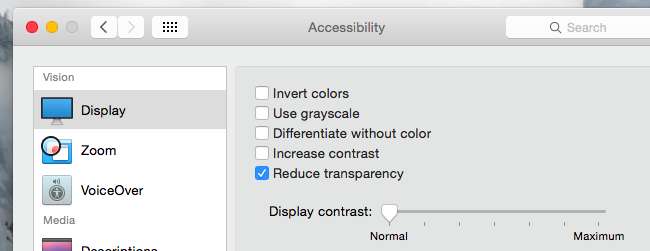
הקל על דפדפן האינטרנט שלך
דפדפן האינטרנט שלך יכול להיות רק היישום שגורם לבעיה שלך. הטיפים הרגילים חלים גם על מק - במיוחד בהתחשב בביצועים של גוגל כרום גרועים במיוחד ב- Mac OS X.
נסו למזער את מספר הרחבות הדפדפנים בהן אתם משתמשים ופתוחות פחות כרטיסיות בו זמנית כדי לחסוך במשאבי זיכרון ומעבד.
ייתכן שתרצה לנסות את דפדפן Safari הכלול ב- Mac OS X, שנראה כי הוא מבצע ביצועים טובים יותר מ- Chrome - במיוחד כשמדובר בכוח הסוללה. אם אתה יכול לברוח משימוש ב- Safari ואינך תלוי בתכונה או תוסף ב- Chrome, למשל, ייתכן שתרצה לנסות זאת ברצינות.
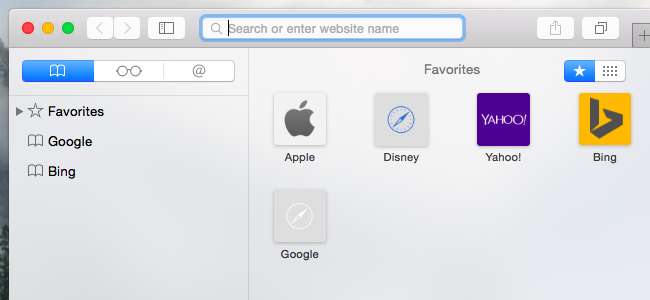
השבת את הצפנת הדיסק של FileVault
קָשׁוּר: כיצד להצפין את כונן המערכת של מק, התקנים נשלפים וקבצים בודדים
הצפנת דיסק FileVault מופעלת כברירת מחדל ב- Mac OS X Yosemite. זה עוזר לאבטח את קבצי ה- Mac שלך אם נגנבים אי פעם, ומונע גישה בלתי מורשית אליהם. זה גם מונע מאנשים שינוי הסיסמה ב- Mac וכניסה ללא רשותך .
בחלק ממחשבי ה- Mac זה עלול לגרום לאתחול או הכניסה של ה- Mac לאט מאוד. אם זה המקרה, תוכל לעבור לחלון העדפות המערכת, לחץ על סמל "אבטחה ופרטיות", לחץ על הכותרת "FileVault", וכבה את הצפנת הדיסק של FileVault.
אנו ממליצים להשאיר את FileVault מופעלת אלא אם כן לוקח ל- Mac זמן רב מאוד לאתחל או להיכנס.
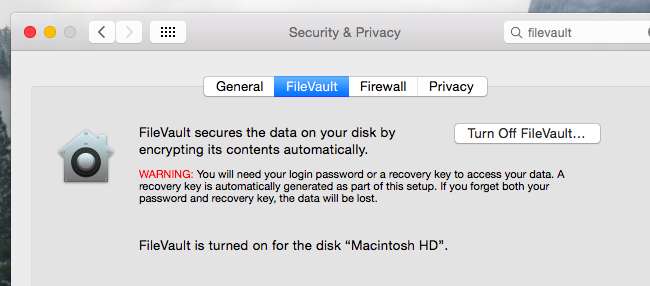
להאיץ את המוצא
כאשר אתה פותח את חלון Finder כדי להציג את הקבצים שלך, הוא נפתח לתצוגת "כל הקבצים שלי" כברירת מחדל. אם יש לך מספר גדול מאוד של קבצים ב- Mac שלך, ייתכן שתצוגה זו תהיה איטית לטעון, ותאט את FInder בכל פעם שאתה פותח חלון Finder חדש.
ניתן למנוע זאת על ידי לחיצה על תפריט "Finder" ובחירת "Preferences" ב- Finder. בחר את התיקיה המועדפת עליך תחת "הצג חדש של Windows Finder" - לדוגמה, תוכל לכל חלונות Finder להיפתח אוטומטית לתיקיית ההורדות שלך. Finder לא יטען את תצוגת כל הקבצים שלי יותר.
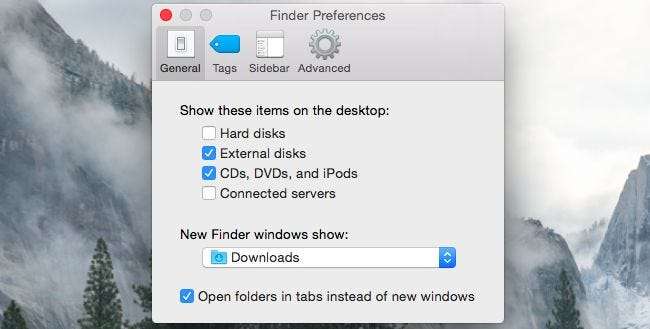
פנה שטח דיסק
קָשׁוּר: 10 דרכים לפנות שטח דיסק בכונן הקשיח שלך
כמו בכל מחשב, פינוי מקום בדיסק יכול גם להאיץ את העניינים אם יש לכם כמות קטנה מאוד של שטח דיסק. לבדיקה, לחץ על תפריט Apple, בחר "אודות Mac זה", והסתכל תחת הכותרת "אחסון".
אם אין נתח הגון של שטח פנוי, תרצה פנה מקום באחסון הפנימי של ה- Mac שלך .
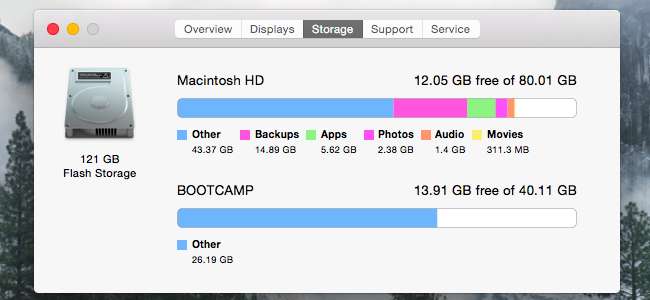
אפס את ה- SMC שלך כדי לתקן את כל סוגי הבעיות
קָשׁוּר: כיצד לתקן את השגיאה "Wi-Fi: לא הותקנה חומרה" ב- Mac OS X
טיפ שימושי זה שיכול לפתור מגוון רחב של בעיות מערכת ב- Mac, אם כי אנשים רבים - במיוחד משתמשי Windows מנוסים - לא היו חושבים לנסות זאת. איפוס בקר ניהול המערכת - או SMC - יכול לתקן כל דבר, החל מביצועים איטיים ועד בעיות בהפעלה ובעיות חומרה ב- Wi-Fi. זה למעשה לא ימחק נתונים - זה כמו לבצע אתחול מחדש של ה- Mac ברמה נמוכה יותר.
לעקוב אחר את ההוראות במאמר זה כדי לאפס את ה- SMC של ה- Mac שלך.

התקן מחדש את Mac OS X
קָשׁוּר: כיצד למחוק את ה- Mac ולהתקין מחדש את ה- MacOS מ- Scratch
כשכל השאר נכשל, נסה להתקין מחדש את מערכת ההפעלה שלך. זה טיפ טוב לכל מכשיר - זה אפילו רעיון טוב אם יש לך בעיה ב- iPhone או iPad .
בהנחה שיש לך גיבויים מהדברים החשובים שלך אתה יכול התקן מחדש את Mac OS X ב- Mac שלך . זה הרבה יותר פשוט מההתקנה מחדש של Windows - אינך צריך להוריד אמצעי התקנה כלשהם. אתה יכול פשוט אתחול למצב התאוששות מיוחד , התחל בהתקנה, וה- Mac שלך יוריד את כל מה שהוא צריך מאפל. אבל אתה בהחלט רוצה גיבויים של הקבצים החשובים שלך לפני שתתחיל!
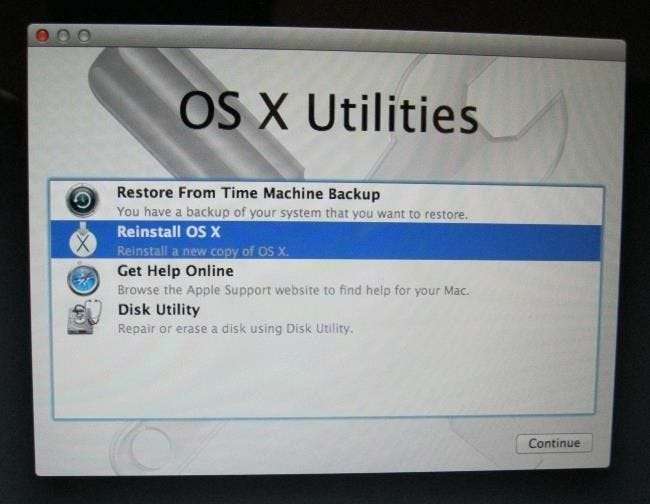
אם יש לך מקינטוש עם כונן קשיח מכני, כדאי לך לנסות לשדרג אותו לכונן מצב מוצק . זו תמיד דרך בטוחה להאיץ כל מחשב.
אשראי תמונה: תומאס ליית'ארד בפליקר , bfishadow על פליקר